時間:2017-06-18 來源:互聯網 瀏覽量:
一、關閉家庭組
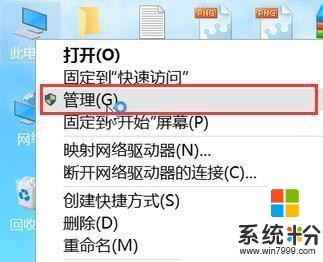
2、在左側的菜單選擇【服務】,並在右側列表裏找到HomeGroup Listener”和“HomeGroup Provider”兩個服務
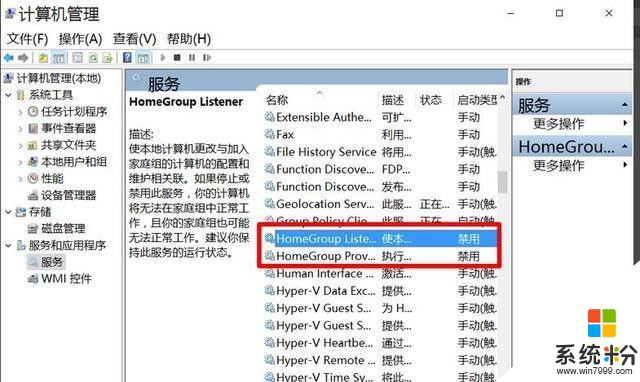
3、右鍵點擊,選擇【屬性】,並在新打開的窗口中把啟動類型改為【禁用】
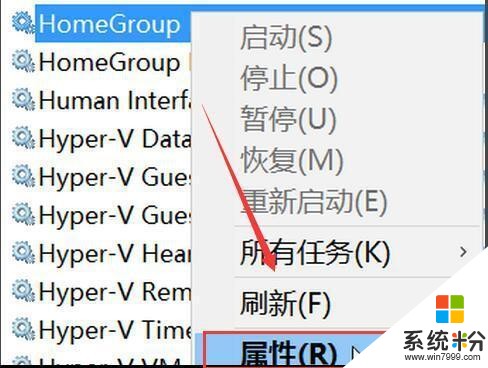
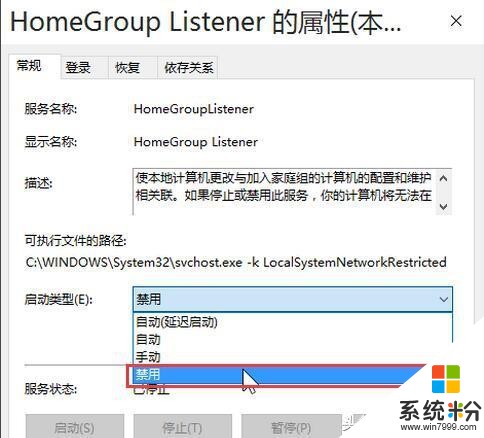
這樣,就關閉了【家庭組】功能,win8時代就有的家庭組功能會不斷讀寫硬盤,造成硬盤占用高,這個問題在win10中依然存在,關閉這個功能會使硬盤占用大幅降低,不再出現動不動就占用100%的情況(可在任務管理器裏查看)
二、卸載無用應用
打開開始菜單裏的【設置】應用,依次進入【係統】→【應用和功能】,可以卸掉一些用不到的係統自帶應用
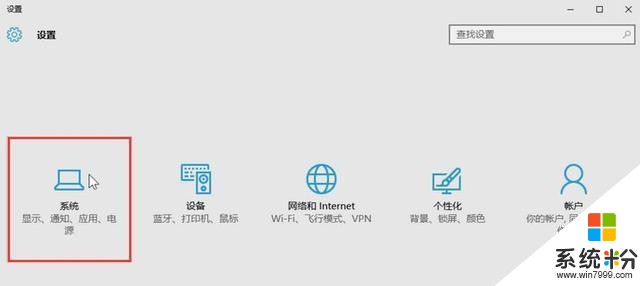
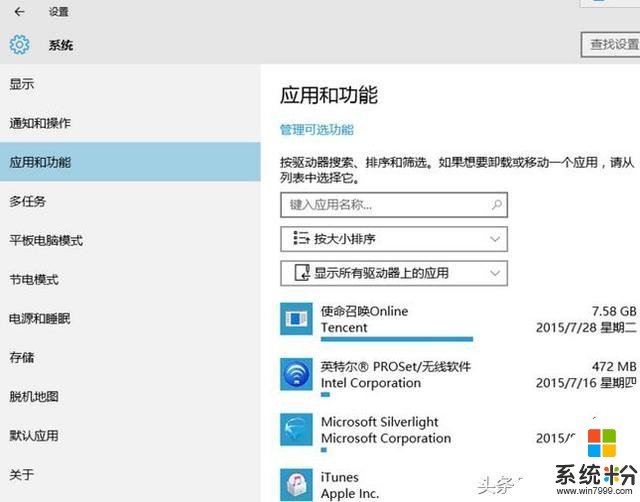
設置裏還有許多可以調整的地方,大家可以自行進入深入的探索
三、關閉優化驅動器
1、雙擊【此電腦】打開,右鍵點擊任意磁盤,選擇【屬性】
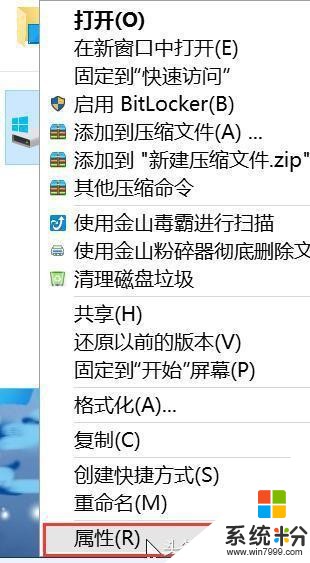
2、在上方的標簽選擇【工具】,然後點擊【優化】
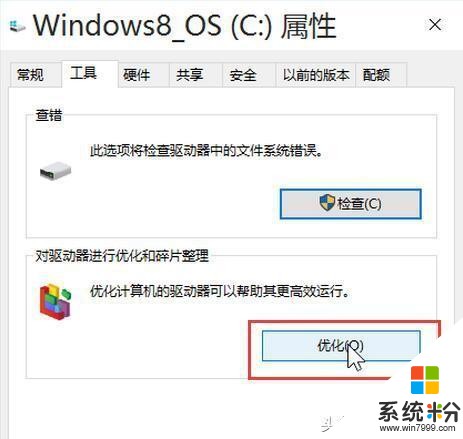
3、在下方【已計劃的優化】處點擊【更改設置】,然後取消計劃
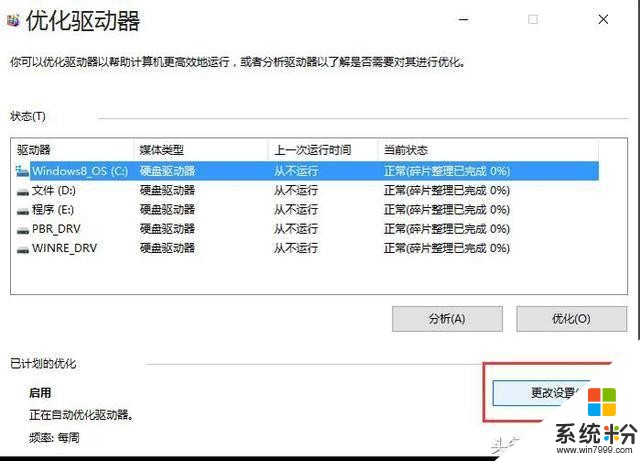
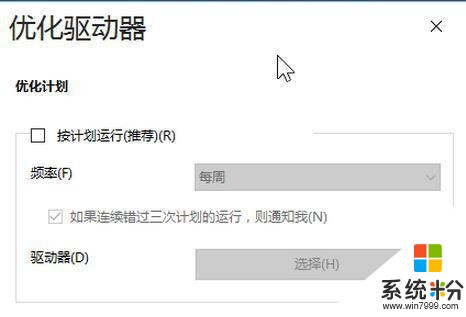
win10的【優化驅動器】即win7時代的磁盤碎片整理,沒兩三個月做一次即可,每周計劃運行實屬對資源的浪費
四、禁用係統保護
1、右鍵點擊【此電腦】,選擇【屬性】,再在【係統】窗口的左側選擇【係統保護】
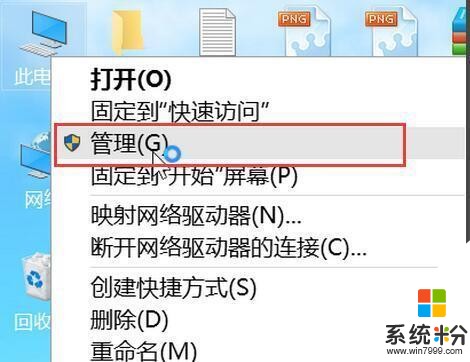
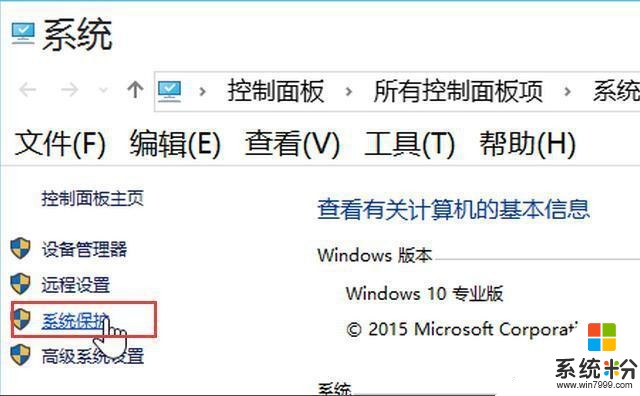
2、在下方配置係統保護功能,如果開啟的話,選擇【禁用】
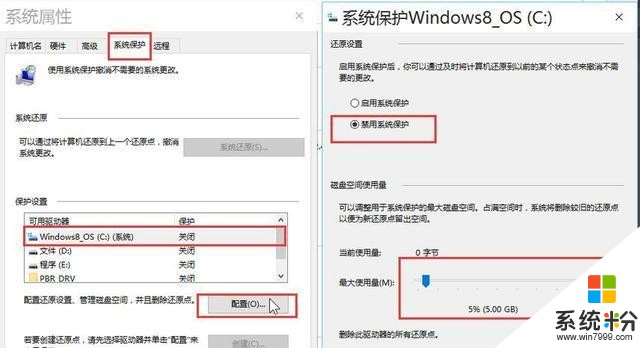
【係統保護】即XP時代的【係統還原】,現在一鍵ghost或各品牌廠商的一鍵恢複軟件的功能完爆它幾條街,幾乎沒人用到它,並且存在被病毒利用的風險。
除了以上幾種設置之外,利用現在各大安全軟件自帶的各種優化功能對電腦進行優化,然後就盡情地使用快人一步的win10係統吧。